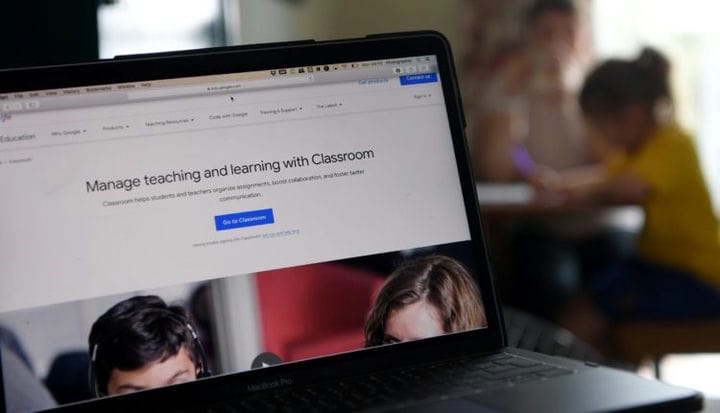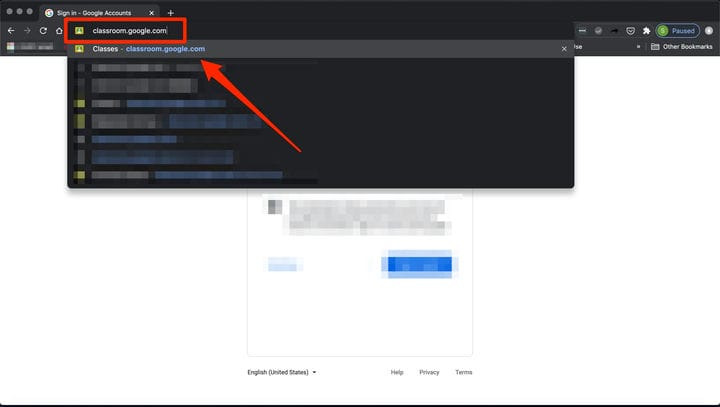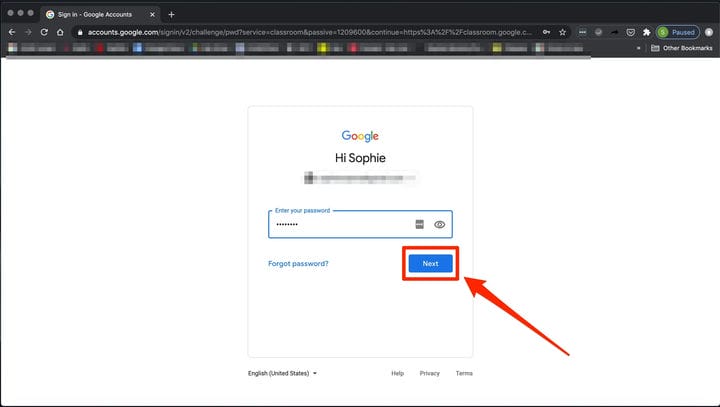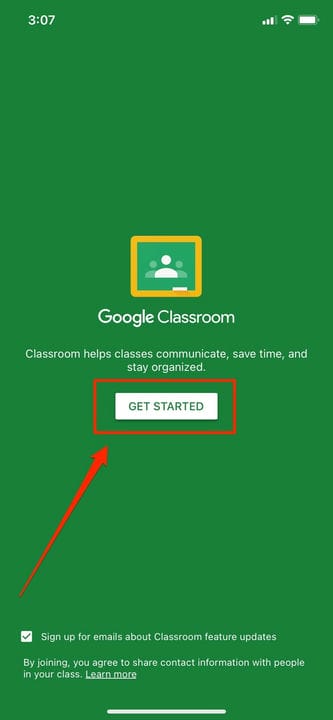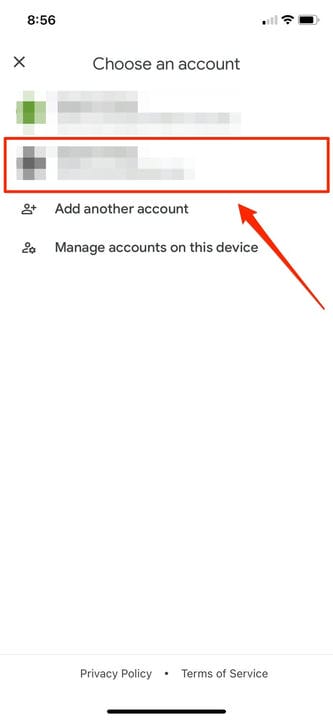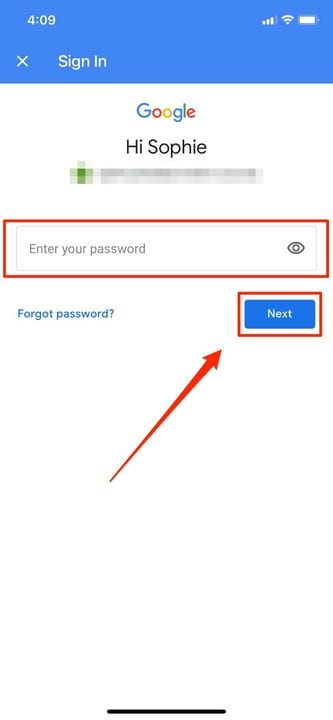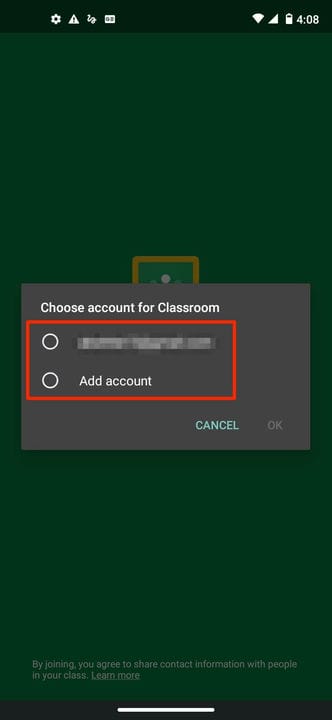Kuinka kirjautua sisään Google Classroomiin millä tahansa laitteella
- Voit kirjautua Google Classroomiin henkilökohtaisella tilillä tai G Suite for Education ‑tilaukseen liitetyllä tilillä.
- Google Classroomin kirjautumisprosessi on enimmäkseen sama riippumatta siitä, mitä sähköpostiosoitetta käytät tai millä laitteella käytät.
Jotta voit opettaa tai osallistua kurssille Google Classroomissa, sinun on ensin kirjauduttava sisään. Prosessi näyttää hieman erilaiselta riippuen Google-tilin tyypistä, mutta vaiheet ovat olennaisesti samat.
Sinun tarvitsee vain työpöytä- tai mobiilisovelluksessa avata Google Classroom Classroom-tiliisi liitetyllä sähköpostilla.
Se voi olla organisaation G Suite ‑tili, koulun G Suite for Education ‑tili tai henkilökohtainen tili. AG Suite for Educationin lopussa on yleensä .edu, kun taas kahden muun lopussa on .com.
Kun olet kirjautunut sisään, olet valmis aloittamaan tunnin.
Kuinka kirjautua sisään Google Classroomiin työpöydällä
1. Avaa verkkoselain ja siirry osoitteeseen classroom.google.com.
Jos et ole kirjautunut sisään, näkyviin tulee kirjautumissivu.
2. Kirjoita henkilökohtainen, organisaatiosi tai koulutussähköpostitilisi.
3. Napsauta "Seuraava".
Kirjoita sähköpostiosoitteesi tai valitse se tallennettujen vaihtoehtojen pudotusvalikosta, kun napsautat sähköpostikenttää.
4. Anna salasanasi ja napsauta "Seuraava".
5. Jos sinulla on tervetuloviesti, tarkista se ja napsauta Hyväksy.
6. Jos sinulla on G Suite for Education -tili, napsauta joko "Olen opiskelija" tai "Olen opettaja". Jos käytät henkilökohtaista tiliä tai se ei ole ensimmäinen kirjautumisesi, tämä valinta ei tule näkyviin.
7. Jos tämä on ensimmäinen kerta, kun kirjaudut sisään, napsauta "Aloita" lopettaaksesi.
Kuinka kirjautua sisään Google Classroomiin iPhonella
1. Avaa Google Classroom -sovellus.
2. Napauta "Aloita".
Tämä on saatavilla vihreällä sovellusnäytöllä.
3. Näyttöön tulee ikkuna, jossa sinua pyydetään valitsemaan olemassa oleva tili. Voit myös napauttaa "Lisää tili".
Valitse tili tai kirjaudu sisään uuteen.
4. Kun kirjaudut sisään ensimmäistä kertaa, kirjoita Classroom-tilisi sähköpostiosoite.
5. Napauta "Seuraava".
6. Jos sinulla on G Suite for Education -tili, napsauta joko "Olen opiskelija" tai "Olen opettaja". (Et näe tätä vaihtoehtoa, jos käytät henkilökohtaista tiliä.)
7. Anna salasanasi.
8. Valitse "Seuraava".
Tämä toimii G Suitessa ja henkilökohtaisissa sähköpostitileissä.
9. Jos tervetuloviesti tulee näkyviin, tarkista se ennen kuin valitset "Hyväksy".
Kuinka kirjautua sisään Google Classroomiin Androidilla
1. Avaa Google Classroom -sovellus napauttamalla sitä.
2. Valitse "Aloita".
3. Näyttöön tulee ikkuna, jossa sinua pyydetään valitsemaan olemassa oleva tili. Voit myös napauttaa "Lisää tili" kirjautuaksesi sisään uudella tilillä.
Jos käytät olemassa olevaa tiliä, sinut ohjataan suoraan Google Classroomin hallintapaneeliin.
4. Lopeta kirjautuminen napsauttamalla "OK".
5. Jos kirjaudut sisään ensimmäistä kertaa, kirjoita Classroom-tilisi sähköpostiosoite ja valitse Seuraava.
6. Anna salasanasi, ennen kuin valitset "Seuraava".
7. Jos tervetuloviesti tulee näkyviin, tarkista se ja napauta "Hyväksy".
8. Kun Palveluehdot ja tietosuojakäytäntö -ruutu tulee näkyviin, tarkista se ja valitse "Hyväksyn".
9. Jos käytät G Suite for Education ‑tiliä, viimeistele kirjautumisprosessi napsauttamalla joko "Olen opiskelija" tai "Olen opettaja".